在win10系統中,該如何添加和win7系統中一樣的開機提示標語呢?其實設置方法和win7大致相同,只是設置界面發生了一些變化。下面小編就給大家帶來Win10設置開機問候語的方法,一起來看看吧。
步驟:
1、按下“Win+R”組合鍵打開運行,在框內地址欄中輸入:gpedit.msc 點擊確定打開組策略。
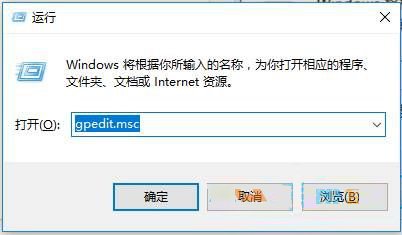
2、在左側依次展開:“計算機配置”—“Windows設置”——“本地策略”—“安全選項”;
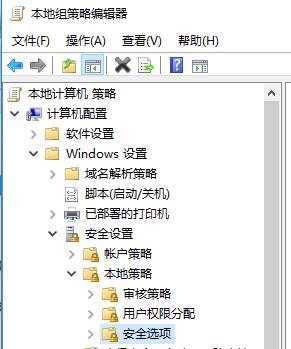
3、在右側分辨打開“交互式登錄:試圖登錄的用戶的消息文本”和“交互式登錄:試圖登錄的用戶的消息標題”,在裡面設置需要顯示的開機問候語,點擊確定即可。
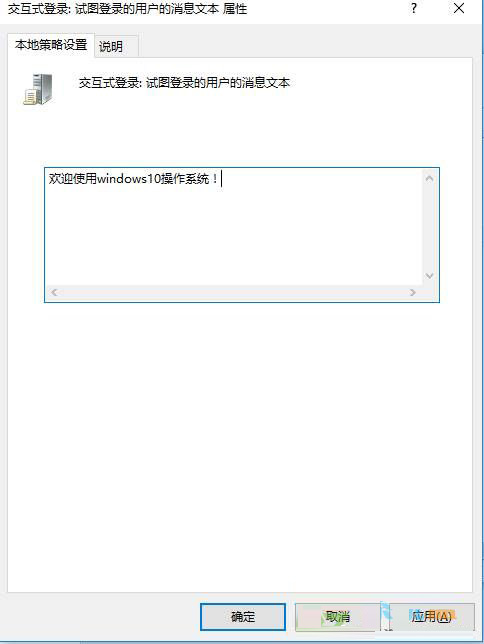
經過設置後在開機的時候便會出現問候語了!
以上就是小編帶來的Win10設置開機問候語的方法,感謝大家的閱讀,更多內容請關注本網站!